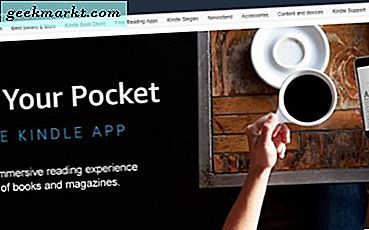Google har lanceret et udviklereksklusivt Android Beta-program med sin nyeste OS-iteration, Android Q til alle Pixel-enheder. Der havde været mange rygter i flere måneder om nogle spændende funktioner som System-wide dark mode, indbygget skærmoptagelse, opdateret fortrolighed og apptilladelser og meget mere.
Der er en funktion, jeg især savnede, var WiFi-deling med bare en QR-kode. Andre OEM'er som Huawei og Xiaomis MIUI har implementeret denne funktion, og endda iOS lader dig gøre det med Siri genveje. Android Q bringer denne funktion til udviklerens beta-program, og det fungerer rigtig godt. Lad os se, hvordan du deler din WiFi uden at dele adgangskode på Android Q.
Sådan deler du din WiFi uden at dele adgangskode
Sørg for, at du har installeret den nyeste version af Android Q-udvikler Beta. Fra og med at skrive denne artikel er den kun tilgængelig for alle Pixel-enheder, men vi holder dig opdateret, når nye udviklinger foretages.
Først skal du åbne App-skuffen og trykke på Indstillinger App. Gå til Wi-Fi-indstillinger ved at trykke på 'Netværk og internet‘.
Læs også: Sådan aktiveres Dark Mode på Android Q
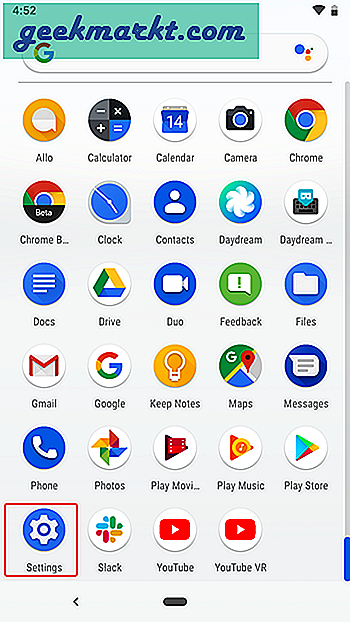
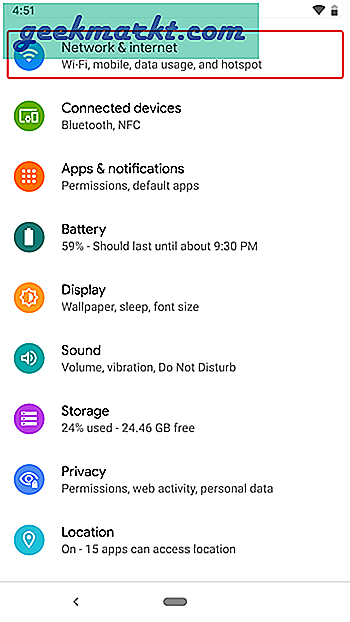
Vælg WiFi for at åbne alle tilgængelige og tilsluttede netværk. Tryk på gearet ikon ved siden af det tilsluttede netværk for at åbne oplysningerne.
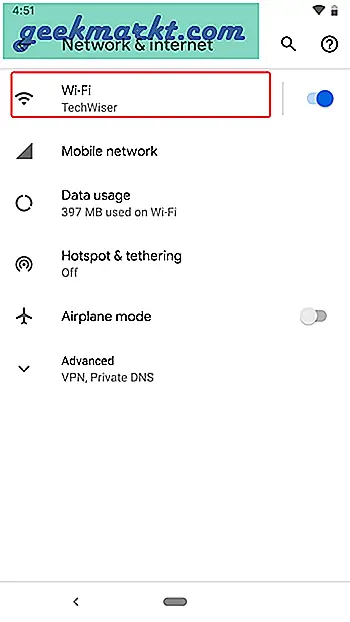
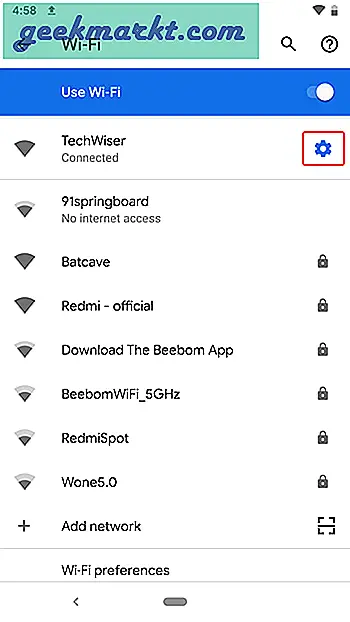
Læs: Del WiFi ved hjælp af QR-koder med disse apps
ser du knappen Del og glem under Wifi-navnet, Tryk på knappen Del og den beder om en godkendelsesprompt, hvis du har angivet en. Bekræft din identitet ved at godkende den biometriske mulighed, eller indtast adgangskoden ved at vælge Brug alternativ metode.
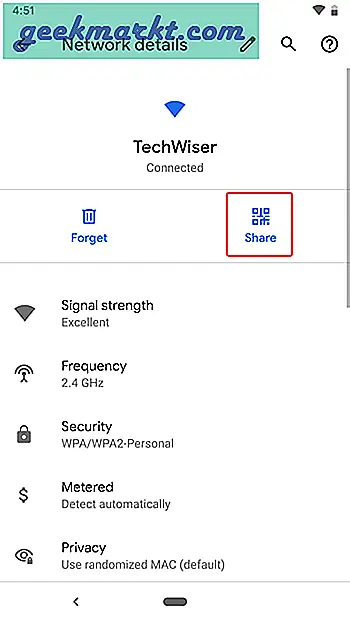

Efter godkendelse genererer den QR-koden, som du kan dele med dine venner og familie uden at skulle huske adgangskoden.

Læs: Del WiFi uden at give adgangskode væk
Denne QR-kode fungerer på alle enheder, der understøtter QR-kodegenkendelse som Huaweis EMUI, Xiaomis MIUI og endda Apples iOS. Du skal blot scanne QR-koden på en hvilken som helst enhed for at oprette forbindelse til netværket.
Opret forbindelse til WiFi ved hjælp af QR-kode på Android Q
Sådan kan du oprette forbindelse ved hjælp af QR-koden. Gå til WiFi-indstillinger i appen Indstillinger, og tryk på Tilføj netværk. Det åbner et vindue og beder dig om at indtaste SSID. Lige ved siden af SSID-indtastningsfeltet vil du se en scanningsknap. Tryk på den for at åbne kameraet.
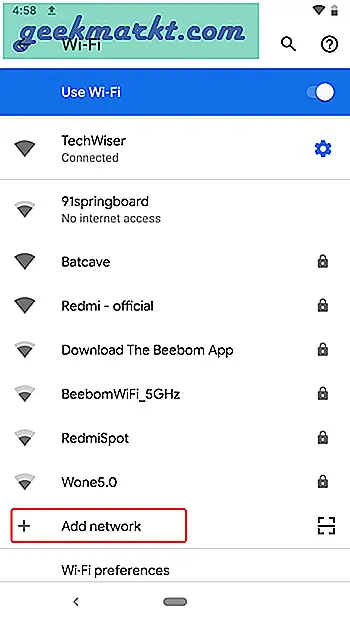
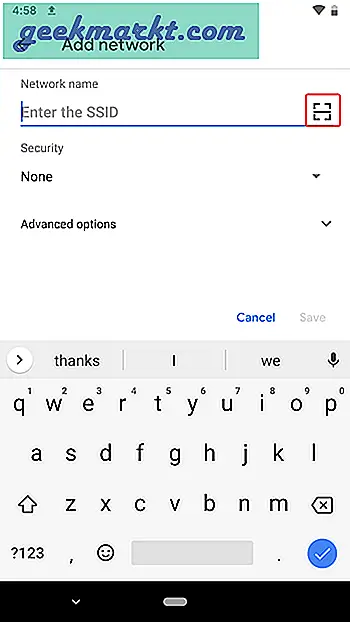
Scan en QR-kode ved hjælp af kameraet, og den opretter automatisk forbindelse til WiFi.
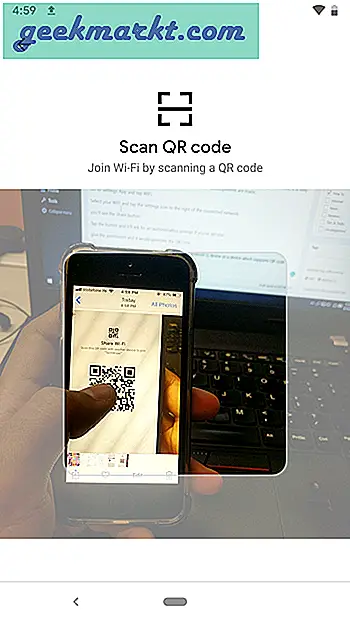
Opret forbindelse til WiFi ved hjælp af en QR-kode
Android Q har frigivet udvikler beta og viser en masse nye funktioner. Det frigives ikke til offentligheden endnu, fordi der ikke er nogen apps optimeret til det. Deling af QR-kodefunktion er et skridt i den rigtige retning, og vi kan håbe på mere raffinerede versioner af disse funktioner, når Android Q frigives for offentligheden. Hvad er dine tanker om denne funktion, og hvad vil du ellers se i den endelige version? Lad os vide i kommentarerne nedenfor.